Table of Contents
Inoltra un ticket di assistenza clienti a CCMS con pochi semplici clic.
Il tuo XID è necessario per inoltrare i casi a CCMS. Visualizza questo articolo della guida per scoprire come aggiungere il tuo XID nel tuo profilo utente.
Se non riesci a passare a CCMS, verifica innanzitutto se riesci a creare un caso CCMS utilizzando ccms.deere.com. Se non riesci a creare un caso utilizzando il collegamento, dovrai richiedere l'accesso utilizzando il pulsante "Fai clic qui per assistenza CCMS" in CCMS.
Ricerca intelligente per casi e soluzioni CCMS
Fare clic sul pulsante Ricerca intelligente all'interno di un ticket per accedere alla ricerca CCMS.

Individuando facilmente i componenti di contenuto esistenti tramite la ricerca, i consulenti possono massimizzare il riutilizzo dei contenuti, garantendo coerenza tra documenti e pubblicazioni. La funzionalità di ricerca consente agli utenti di trovare rapidamente il contenuto pertinente di cui hanno bisogno.
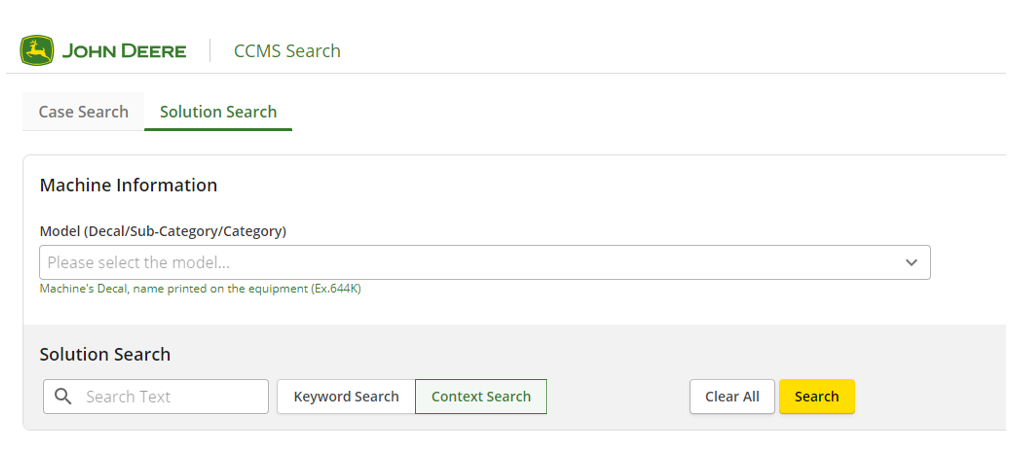
Per passare al CCMS
- Fare clic sul pulsante Passa a CCMS all'interno di un ticket su Web o dispositivo mobile.
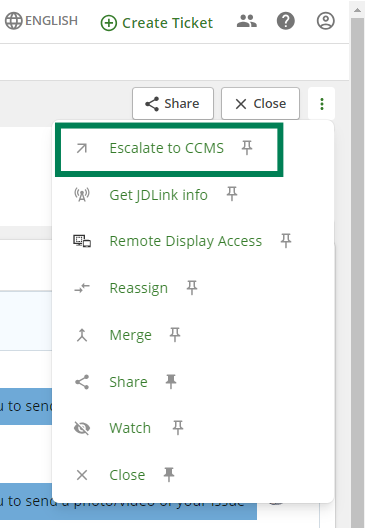
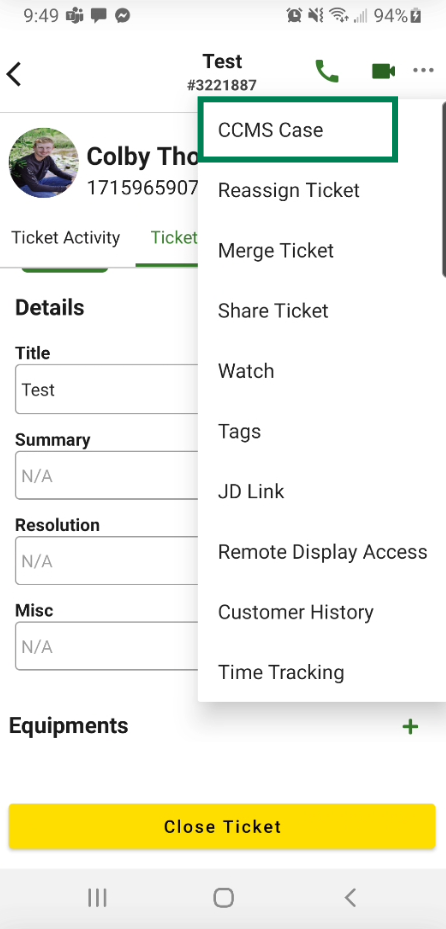
- Se in precedenza hai collegato l'apparecchiatura nel biglietto tramite JDLink, le informazioni sull'apparecchiatura verranno compilate automaticamente nel menu a discesa del PIN. Se necessario, è possibile aggiornare le informazioni sull'attrezzatura.
- Utilizza la casella del paragrafo in formato libero per digitare le informazioni sul caso (reclamo, sintomi, domande).
- Scegli il livello di priorità del caso. Le opzioni disponibili sono Urgente, Tecnologia sul campo, Urgente, Tecnologia in negozio, Normale e Solo report .
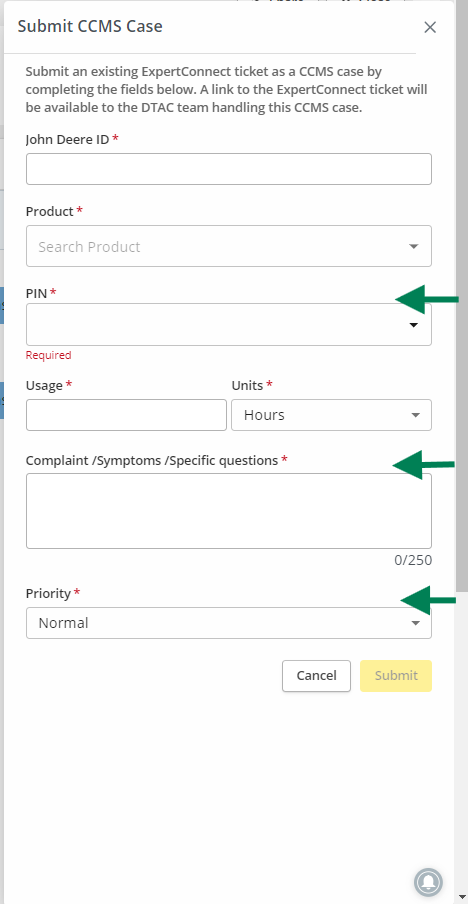
Una volta inviato, il caso CCMS verrà creato automaticamente con un campo dedicato per "Biglietto ExpertConnect ".
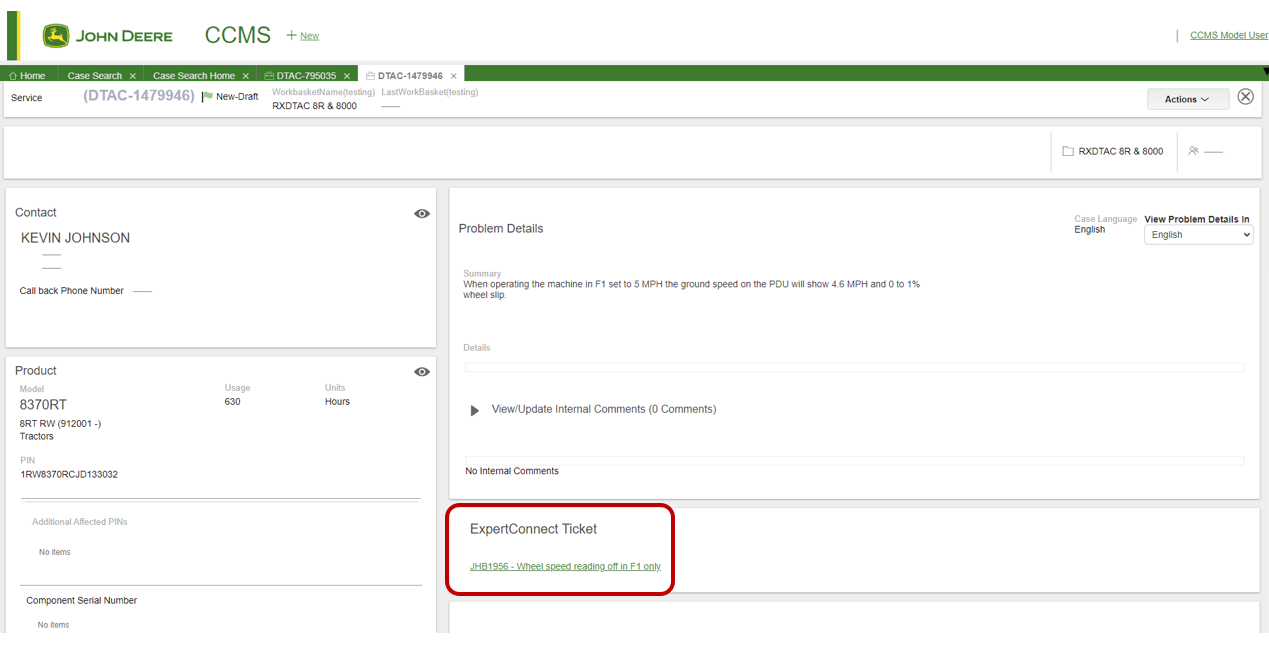
Quando l'advisor CCMS fa clic sul collegamento ipertestuale, si aprirà una pagina del browser di sola visualizzazione del ticket ExpertConnect . Il collegamento che riceve l'advisor CCMS è lo stesso collegamento trovato nella funzione URL ticket di condivisione in un ticket.
- Il collegamento al ticket include informazioni sul cliente, dettagli del biglietto, note pubbliche, messaggi vocali del cliente e tempo tracciato.
- Il collegamento al biglietto non include registrazioni di chiamate o note private.
I consulenti CCMS risponderanno tramite i normali canali CCMS. I consulenti CCMS non hanno accesso all'account ExpertConnect della tua concessionaria e non risponderanno tramite il ticket ExpertConnect . Questa integrazione ha lo scopo di rendere semplice ed efficiente la condivisione di tutti i dettagli di un problema del cliente senza duplicare le informazioni.